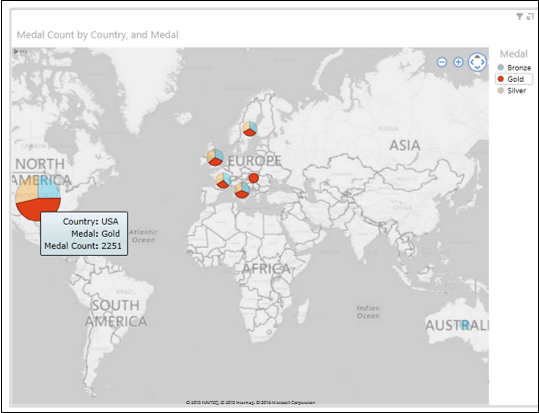Excel Power View - Visualisation de la carte
Vous pouvez utiliser Maps pour afficher vos données dans le contexte de la géographie. Les cartes dans Power View utilisent des tuiles de carte Bing, vous pouvez donc zoomer et faire un panoramique comme vous le feriez avec n'importe quelle autre carte Bing. Pour que les cartes fonctionnent, Power View doit envoyer les données à Bing via une connexion Web sécurisée pour le géocodage. Par conséquent, il vous demande d'activer le contenu, l'ajout d'emplacements et de valeurs place des points sur la carte. Plus la valeur est élevée, plus le point sera grand. Lorsque vous ajoutez une série à valeurs multiples, vous obtenez des graphiques à secteurs pour les points de données sur la carte, la taille du graphique à secteurs indiquant la taille du total.
Vos données ont un champ géographique Countryqui peut être utilisé pour la visualisation de la carte. Pour créer une visualisation cartographique pour le nombre de médailles avec des valeurs de pays, procédez comme suit:
- Cliquez sur l'onglet POWERVIEW sur le ruban.
- Cliquez sur Power View dans le groupe Insertion.
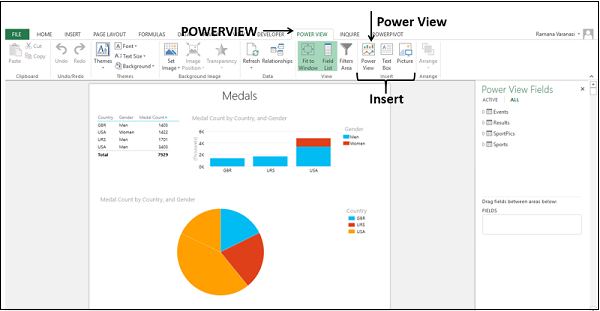
Une nouvelle feuille Power View sera créée dans le classeur.
Définition de la catégorie de données pour le champ géographique
Pour définir la catégorie de données pour le champ géographique, procédez comme suit -
Sélectionnez les champs - Pays et nombre de médailles. Par défaut, le tableau sera affiché.
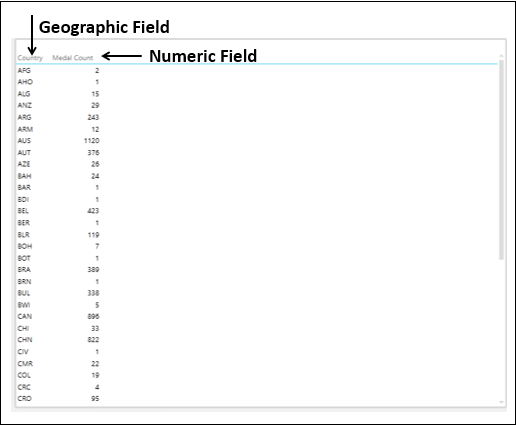
Vous avez un champ géographique et un champ numérique.
Vous devez définir la catégorie du champ Pays pour Power View pour créer des rapports de manière dynamique.
Clique le POWERPIVOT onglet sur le ruban.
Cliquez sur Managedans le groupe Modèle de données. La fenêtre Power Pivot s'affiche.
Clique le Resultslanguette. Sélectionnez le champ Pays.
Clique le Advanced onglet sur le ruban.
Cliquez sur Data Category.
Sélectionner Country/Region dans la liste déroulante.
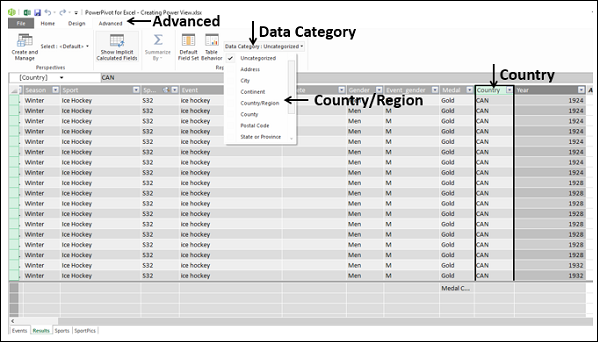
La catégorie de données du champ Pays sera définie comme Pays / Région.
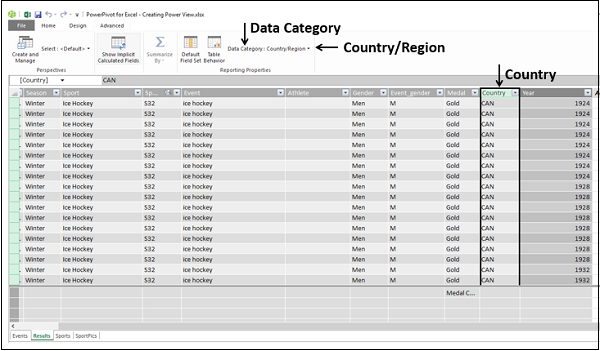
Cliquez sur la feuille Power View. Une petite icône représentant un globe apparaît à côté du champ Pays dans le tableau Résultats de la liste des champs Power View. Cela indique que le champ Pays contient un emplacement géographique.
Passer à la visualisation cartographique
Convertissez la visualisation Table en Carte comme suit -
Cliquez sur le tableau.
Clique le DESIGN languette.
Cliquez sur Map dans le groupe Visualisation des commutateurs.
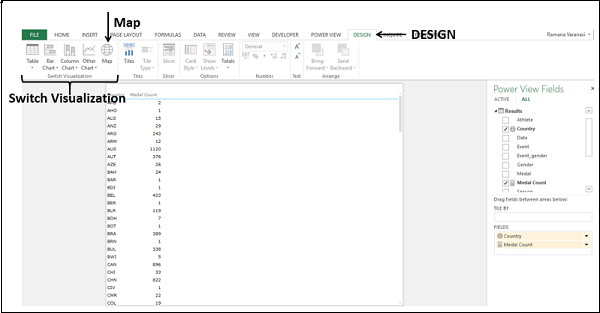
La visualisation de table sera convertie en visualisation de carte.
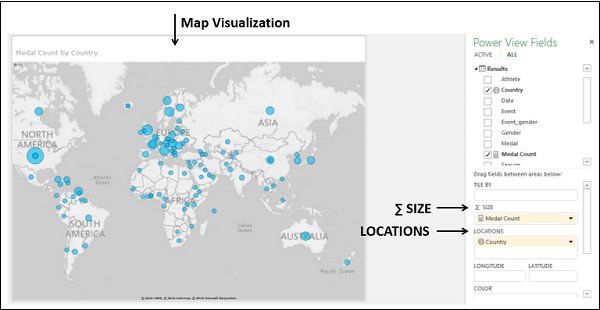
Power View crée une carte avec un point représentant chaque emplacement géographique, pays. La taille du point correspond à la valeur du champ numérique correspondant Nombre de médailles.
Dans le volet Champs Power View, le champ géographique Country se trouve dans la zone LOCATIONS et le champ numérique Medal Count se trouve dans la zone ∑ SIZE
Pour afficher plus d'informations sur un point de données, vous pouvez effectuer l'une des opérations suivantes:
Step 1- Placez le curseur sur un point de la carte. Une boîte apparaît affichant le nom de l'emplacement géographique et la valeur numérique correspondante.
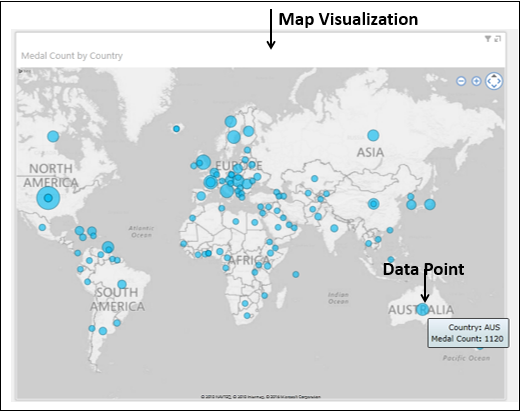
Step 2- Cliquez sur un point sur la carte. Ce point particulier sera mis en évidence et tous les autres points deviendront inactifs.
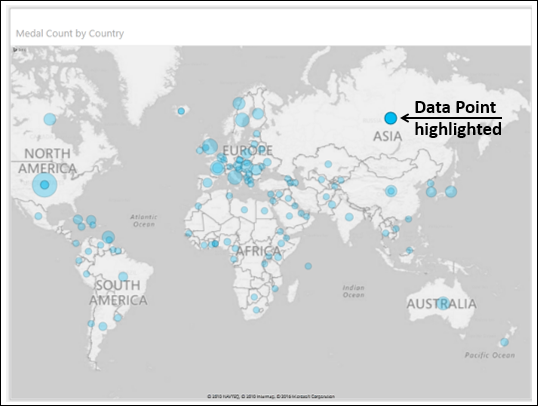
Zoom et panoramique sur la carte
Vous pouvez trouver les boutons de zoom avant, de zoom arrière et de panoramique dans le coin supérieur droit de la carte lorsque vous passez la souris sur cette zone.
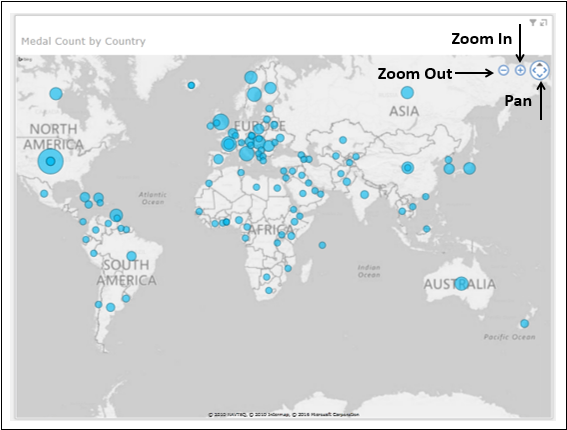
Graphiques à secteurs dans la visualisation de carte
Supposons que vous souhaitiez ajouter un autre champ à la visualisation Carte. Par exemple, vous souhaiterez peut-être afficher les types de médailles - Or, Argent et Bronze. Vous pouvez le faire comme suit -
Faites glisser le champ Médaille vers la zone COULEUR du volet Champs Power View. Les points seront convertis en graphiques à secteurs.
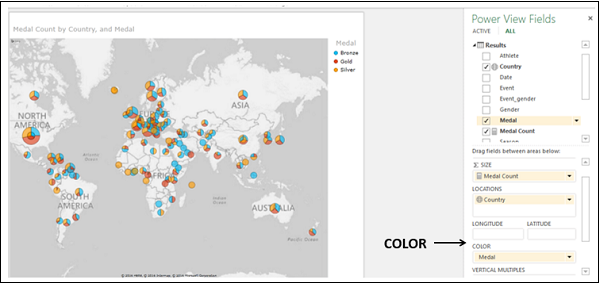
Une légende pour la médaille apparaît affichant les types de médailles et les couleurs respectives. Chaque couleur des graphiques à secteurs représente le type de médaille tel qu'indiqué dans la légende.
Vous pouvez également observer que la taille d'un diagramme à secteurs correspond au nombre de médailles et la taille de chaque tranche du diagramme à secteurs correspond au nombre de ce type de médaille.
Exploration des données avec des graphiques à secteurs dans la visualisation de carte
Vous pouvez filtrer vos données et mettre en évidence un point de données significatif comme suit -
Dans la zone Filtres, définissez le nombre de médailles pour afficher uniquement les valeurs supérieures ou égales à 400.
Appliquez le filtre. La carte effectue un zoom et affiche uniquement les valeurs filtrées.
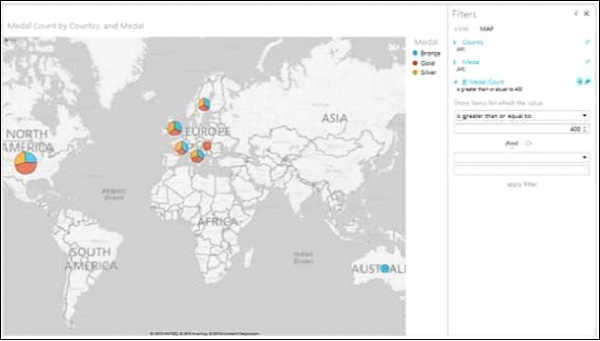
Placez le curseur sur le diagramme à secteurs représentant la Grande-Bretagne et les détails du diagramme à secteurs seront affichés.
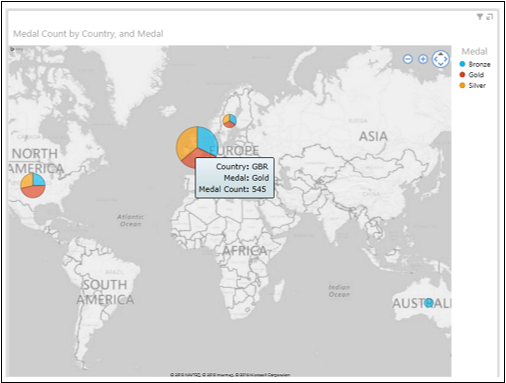
Vous pouvez voir que le nombre de médailles d'or pour la Grande-Bretagne est de 545. Vous pouvez trouver le nombre de médailles d'argent et de bronze pour la Grande-Bretagne en plaçant le curseur sur ces tranches sur le graphique à secteurs.
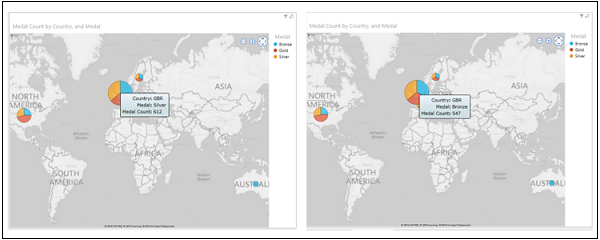
Mise en surbrillance d'un secteur dans la visualisation de carte
Vous voudrez peut-être mettre en évidence le nombre de médailles d'or de tous les pays
Cliquez sur Or dans la légende.
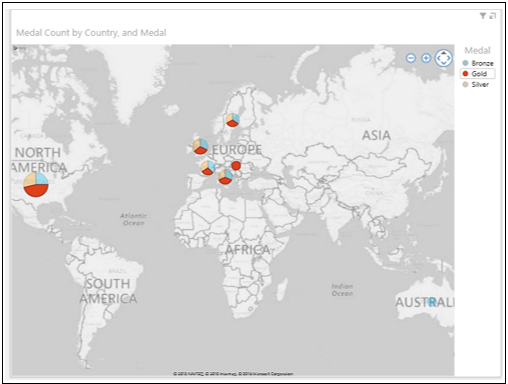
Les tranches à secteurs représentant l'or dans tous les graphiques à secteurs sont mises en surbrillance. Les autres tranches à secteurs de tous les autres graphiques à secteurs sont inactives.
Placez le curseur sur n'importe quel graphique à secteurs de la carte. La tranche de tarte représentant l'or sera mise en évidence. Les détails de la tranche Pie seront affichés.